
Με την πάροδο του χρόνου, με κάποια παραμέληση και πιθανή τεμπελιά, το Google Drive σας μπορεί να συγκεντρώσει τόνους αρχείων και να γίνει χάος για να βρείτε οτιδήποτε. Δείτε πώς μπορείτε να οργανώσετε το Drive σας για να βρείτε τα πάντα γρήγορα και να βεβαιωθείτε ότι παραμένει στη σειρά.
Οργανώστε τα αρχεία σας σε φακέλους
Ένας από τους ευκολότερους τρόπους για να οργανώσετε το Google Drive σας είναι να δημιουργήσετε φακέλους για συγκεκριμένες κατηγορίες. Για παράδειγμα, θα μπορούσατε να έχετε ξεχωριστούς φακέλους για εικόνες, έγγραφα, έργα ή άλλες περιγραφές που θα σας βοηθήσουν να εντοπίσετε αρχεία.
Απο εσενα Drive αρχική σελίδα , κάντε κλικ στο κουμπί "Νέο" επάνω αριστερά και, στη συνέχεια, κάντε κλικ στο "Φάκελος".
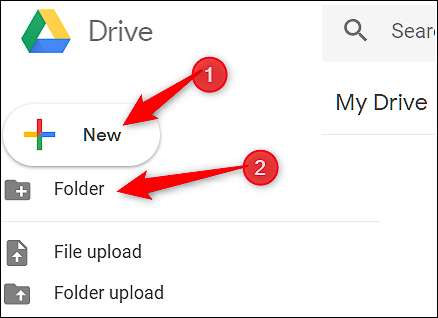
Εισαγάγετε ένα όνομα για το φάκελο και κάντε κλικ στο "Δημιουργία".

Από εδώ, σύρετε τα αρχεία που θέλετε να προσθέσετε απευθείας στον νέο φάκελο που δημιουργήσατε.
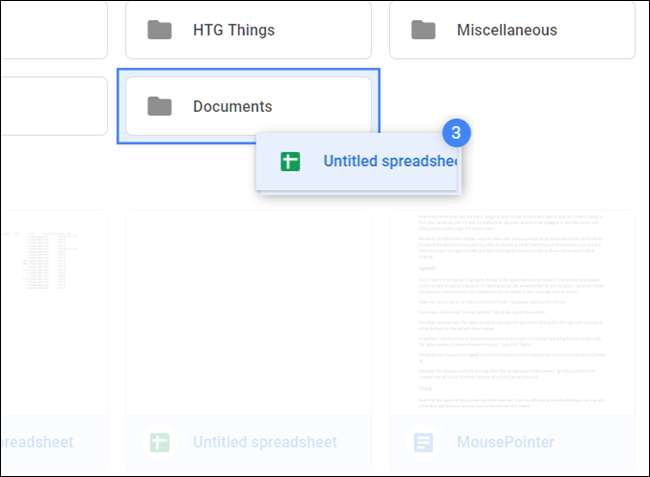
Εάν έχετε ήδη μερικά αρχεία σε άλλους φακέλους και θέλετε να τα μετεγκαταστήσετε, δεν υπάρχει πρόβλημα. Επιλέξτε τα αρχεία, κάντε δεξί κλικ και, στη συνέχεια, επιλέξτε "Μετακίνηση σε."
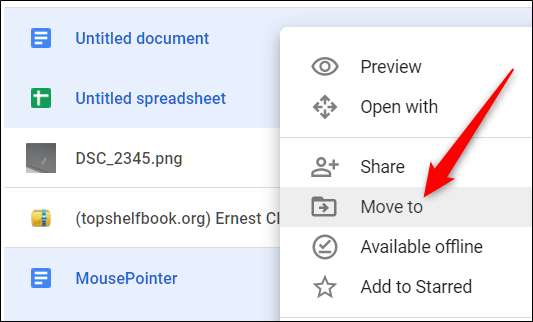
Μεταβείτε στο φάκελο προορισμού, κάντε κλικ σε αυτόν και, στη συνέχεια, επιλέξτε "Μετακίνηση" για να μεταφέρετε όλα τα επιλεγμένα αρχεία σε αυτόν το φάκελο.
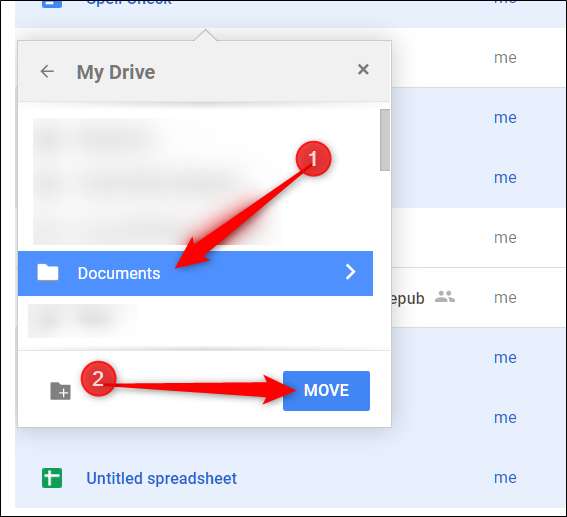
Χρησιμοποιήστε μια σύμβαση ονομασίας
Προσπαθήστε να χρησιμοποιήσετε μια σύμβαση ονομασίας που σας βοηθά να διαφοροποιείτε εύκολα αρχεία και φακέλους μεταξύ τους. Όταν αρχίζετε να συσσωρεύετε περισσότερα στοιχεία στο Drive σας, τα προσεκτικά ονόματα θα μπορούσαν να σας σώσουν από το άνοιγμα πολλών αρχείων ενώ προσπαθείτε να εντοπίσετε ένα συγκεκριμένο. Η ύπαρξη πολλών υπολογιστικών φύλλων με εξαιρετικά διφορούμενα ονόματα δεν είναι χρήσιμος τρόπος να βρείτε κάτι σε λίγο.
Για να αλλάξετε το όνομα ενός αρχείου ή φακέλου, κάντε δεξί κλικ σε ένα αρχείο ή φάκελο και κάντε κλικ στο "Μετονομασία".
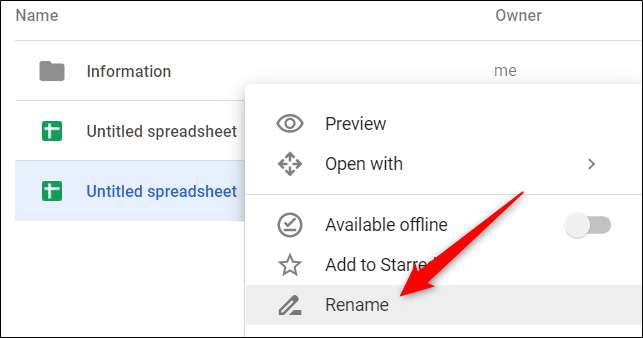
Δώστε στο αρχείο ή το φάκελο ένα σύντομο και περιγραφικό όνομα και, στη συνέχεια, κάντε κλικ στο "OK".
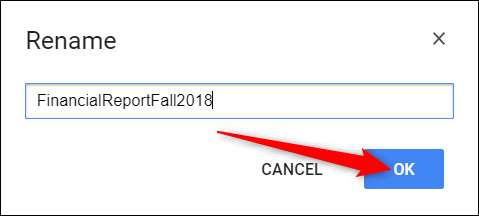
Θυμηθείτε να διατηρήσετε ένα συνεκτικό και περιγραφικό σχήμα ονομασίας για να καταστήσετε προφανές πού να βρείτε συγκεκριμένα στοιχεία και τι περιέχει το πραγματικό αρχείο.
Διαγραφή αρχείων που δεν χρειάζεστε
Αφού μετακινήσετε τα σημαντικά αρχεία σας σε πιο ευδιάκριτες κατηγορίες φακέλων, ενδέχεται να έχετε μερικά απομείνει διπλά ή περιττά έγγραφα στο Drive. Αυτό είναι όταν μπορείτε να διαγράψετε εκείνα τα δυνητικά άχρηστα αρχεία που εξακολουθούν να κατακλύζουν χώρο.
Το μόνο που έχετε να κάνετε είναι να επισημάνετε το αρχείο, κάντε δεξί κλικ και, στη συνέχεια, επιλέξτε "Κατάργηση".
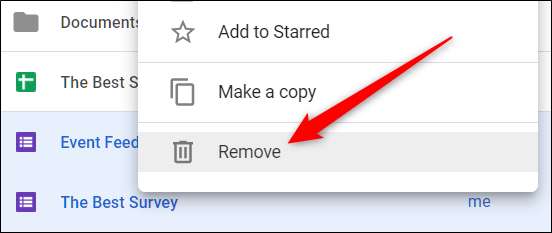
Το Drive δεν σας παρέχει ένα μήνυμα επιβεβαίωσης όταν διαγράφετε αρχεία, αλλά σας δίνει την ευκαιρία να αναιρέσετε μια διαγραφή. Κάντε κλικ στο "Αναίρεση" για να αντιστρέψετε τη διαγραφή.
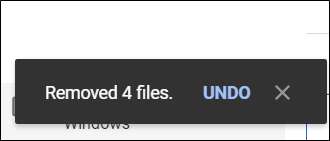
Εάν χάσετε την ευκαιρία να κάνετε κλικ στο "Αναίρεση" μετά την κατάργηση ορισμένων αρχείων, κάντε κλικ στο κουμπί "Κάδος" που βρίσκεται στη γραμμή μενού, κάντε δεξί κλικ στα αρχεία που θέλετε να επαναφέρετε και, στη συνέχεια, κάντε κλικ στην επιλογή "Επαναφορά".
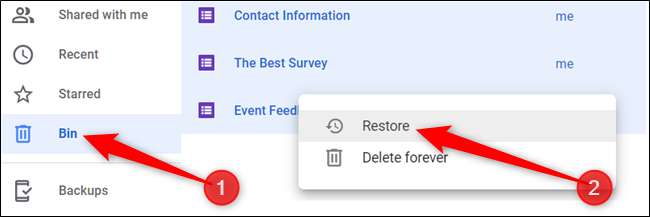
Τα προηγούμενα διαγραμμένα αρχεία θα επιστρέψουν τώρα στο Drive σας από το σημείο που ήλθαν.
Δημιουργήστε συμβολικούς συνδέσμους σε αρχεία και φακέλους
Το Google Drive διαθέτει μια κρυφή συντόμευση που σας επιτρέπει να δημιουργήσετε ένα συμβολικός σύνδεσμος κάτι σε εντελώς διαφορετικό μέρος, χωρίς να χρειάζεται επιπλέον αποθηκευτικός χώρος στο Drive σας. Η Google αποθηκεύει μόνο το πρωτότυπο αντίγραφο του αρχείου στο cloud και εμφανίζει μια ξεχωριστή έκδοση οπουδήποτε το συνδέετε.
Εάν διαγράψετε / αφαιρέσετε έναν συμβολικό σύνδεσμο, όλες οι άλλες εκδόσεις συνοδεύονται - το πρωτότυπο συμπεριλαμβάνεται - για να καταργήσετε με ασφάλεια μόνο τον σύνδεσμο, πρέπει να τον αποσυνδέσετε μέσω του παραθύρου "Λεπτομέρειες". Δείτε πώς μπορείτε να το κάνετε.
ΣΧΕΤΙΖΟΜΑΙ ΜΕ: Ο πλήρης οδηγός για τη δημιουργία συμβολικών συνδέσμων (γνωστός και ως Symlinks) στα Windows
Για να ξεκινήσετε, κάντε κλικ σε ένα αρχείο ή φάκελο και, στη συνέχεια, πατήστε Shift + Z για να ανοίξετε το ειδικό μενού περιβάλλοντος.
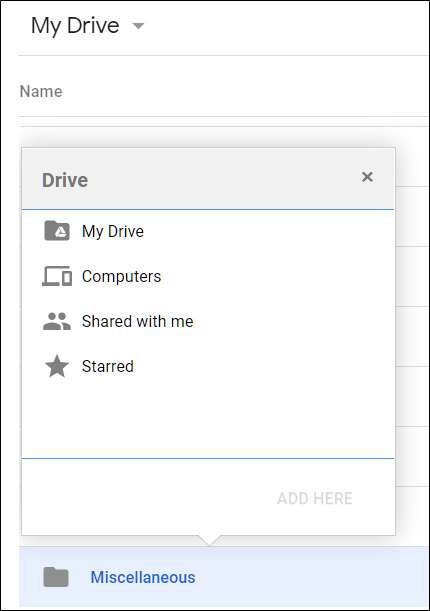
Μεταβείτε στο φάκελο στον οποίο θέλετε να συνδέσετε το αρχείο ή το φάκελο και κάντε κλικ στο "Προσθήκη".
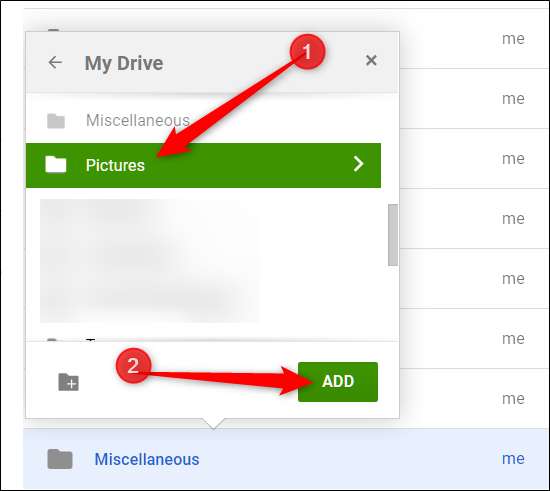
Για να απαλλαγείτε από έναν συμβολικό σύνδεσμο, κάντε δεξί κλικ και, στη συνέχεια, κάντε κλικ στο "Προβολή λεπτομερειών".

Από το παράθυρο "Λεπτομέρειες" που ανοίγει, κάντε κλικ στο "X" δίπλα στην τοποθεσία που θέλετε να αποσυνδέσετε.
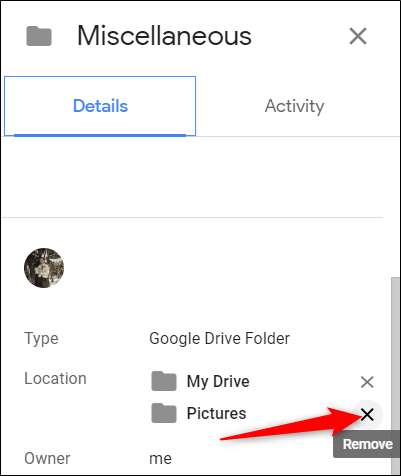
Προσέξτε να διαγράψετε μόνο το σύνδεσμο και όχι το αρχείο στο οποίο συνδέεται. Εάν διαγράψετε το αρχικό αρχείο, ο σύνδεσμος θα εξαφανιστεί επίσης.
Αστέρια σημαντικά αρχεία και φάκελοι
Το αστέρι με βασικά αρχεία και φακέλους στο Google Drive λειτουργεί το ίδιο με αυτό μηνύματα ηλεκτρονικού ταχυδρομείου με αστέρι στο Gmail . Όταν κάνετε αστέρι σε κάτι, το Drive το προσθέτει σε μια ειδική ενότητα "Με αστέρι" στην οποία μπορείτε να αποκτήσετε πρόσβαση απευθείας από το παράθυρο μενού στην αριστερή πλευρά.
Κάντε δεξί κλικ σε ένα αρχείο ή φάκελο και στη συνέχεια επιλέξτε "Προσθήκη σε αστέρι"
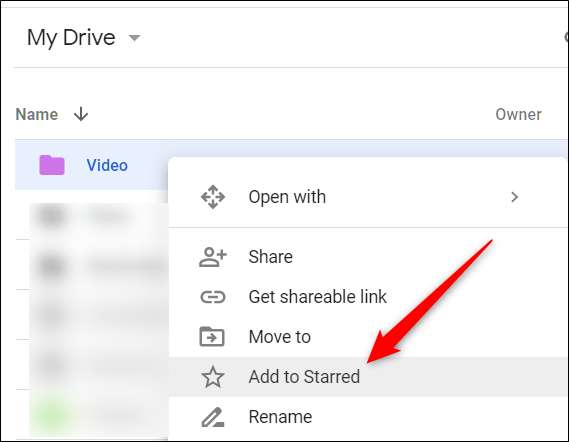
Μπορείτε να δείτε τα στοιχεία με αστέρι κάνοντας κλικ στο "Αστέρι" στο παράθυρο στην αριστερή πλευρά της οθόνης.
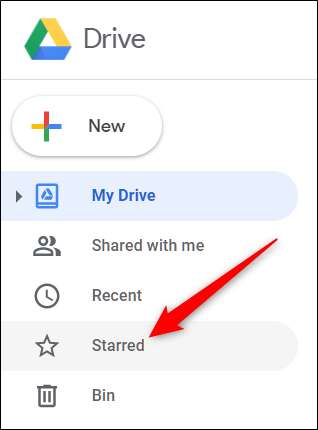
Το στοιχείο παραμένει στην τρέχουσα θέση του και το Drive δημιουργεί ουσιαστικά έναν συμβολικό σύνδεσμο - όπως κάναμε στην προηγούμενη ενότητα - με το πρωτότυπο που εμφανίζεται στο "Αστέρι".
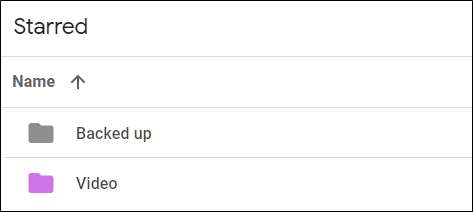
Χρώμα-κωδικοποιήστε τους φακέλους σας
Από προεπιλογή, το Google Drive χρησιμοποιεί γκρι για όλους τους φακέλους. Ενώ το χρώμα του φακέλου δεν είναι λεπτομέρεια μάρκας ή αλλαγής, μπορείτε να τον χρωματίσετε για να αναγνωρίσετε ευκολότερα έναν φάκελο και να τον ξεχωρίσετε από όλα τα υπόλοιπα. Έχετε την επιλογή των 24 χρωμάτων για να βάλετε μια μικρή πιτσαρία στο Drive σας.
Κάντε δεξί κλικ σε ένα φάκελο, τοποθετήστε το δείκτη του ποντικιού πάνω από το "Αλλαγή χρώματος" και, στη συνέχεια, επιλέξτε ένα από τα παρεχόμενα χρώματα.
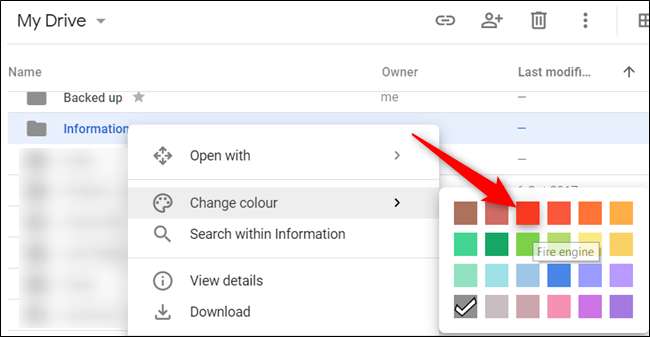
Ο φάκελος αλλάζει στο χρώμα που επιλέξατε. Αυτή η επιλογή είναι διαθέσιμη για κάθε φάκελο στο Drive σας.
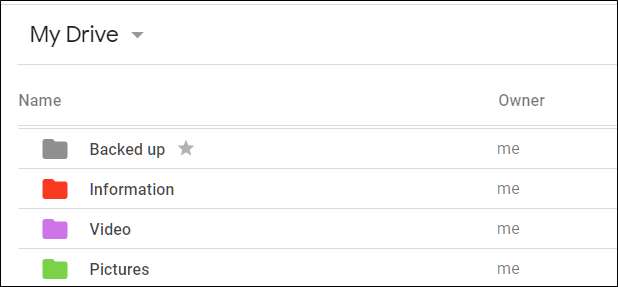
Ανεξάρτητα από το πόσο αποδιοργανωμένο είναι το Drive, μπορείτε να σταματήσετε γρήγορα την ακαταστασία και να επαναφέρετε τα πάντα σε μια τακτοποιημένη και οργανωμένη δομή. Πέρασαν οι μέρες που αισθάνεστε συγκλονισμένοι κάθε φορά που ανοίγετε το Google Drive και βλέπετε το χάος που αναπτύχθηκε με τα χρόνια με αυτές τις συμβουλές.







